60 lines
3.6 KiB
Markdown
60 lines
3.6 KiB
Markdown
+++
|
||
author = "FlintyLemming"
|
||
title = "QNAP 设置桥接"
|
||
slug = "61e42de30de34c3f93bd30e2dc4403c5"
|
||
date = "2021-04-02"
|
||
description = ""
|
||
categories = ["HomeLab", "Network"]
|
||
tags = ["QNAP", "NAS"]
|
||
image = "https://hf-public-source.mitsea.com:8840/images/blog/posts/2021/04/QNAP%20%E8%AE%BE%E7%BD%AE%E6%A1%A5%E6%8E%A5/title.avif"
|
||
+++
|
||
|
||
最近购入了一台 QNAP TS-532X NAS,这是一台万兆交换机。想要两个设备之间以万兆的速度连接,除了两个设备都要有万兆网卡,往往会认为他们必须要接到一个万兆交换机上才能用,就像这样。
|
||
|
||

|
||
|
||
但其实不必,通过桥接 NAS 的 1GbE 和 10GbE 两个网口,就可以让 NAS 直接以 10Gbps 承载另一个有万兆网卡的设备,就像这样。
|
||
|
||

|
||
|
||
按照我的理解(可能不正确),TS-532X 首先自己内部生成了一个虚拟交换机,交换机的上联口是到路由器,绑定 1GbE 网口。下联口一个是内部虚拟的,通给 NAS 本身,另一个绑定 10GbE 网口,通给另一台万兆设备。
|
||
|
||
下面介绍下如何设置:
|
||
|
||
## NAS 设置
|
||
|
||
1. 打开 网络与虚拟交换机,左下角,切换到 高级,点击 新增
|
||
|
||

|
||
|
||
2. 点击 基本模式
|
||
|
||
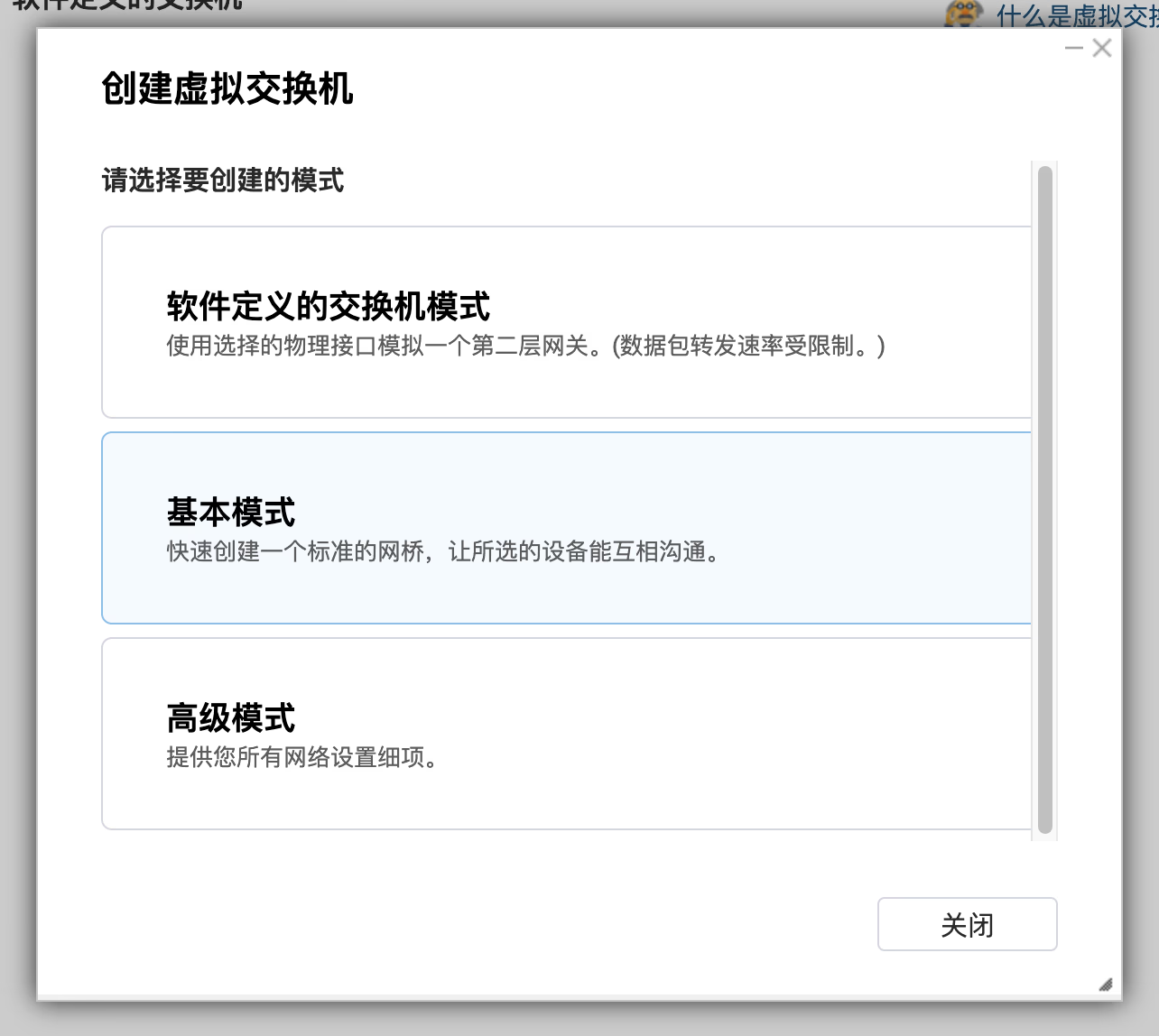
|
||
|
||
3. 分别勾选 1GbE 和 10GbE 两个网口,勾选下方的”启用扩展树协议“,点 应用
|
||
|
||

|
||
|
||
4. 回到 总览,就可以看到桥接成功了。不过这里的拓补图讲道理有点迷惑,比如他这个交换机也有 IP(按理说他这个应该算是无网管交换机,应该没有 IP),然后 10GbE 的那个口 IP 跟 NAS 是一样的,总之有点迷惑,不用管它。
|
||
|
||

|
||
|
||
## PC 设置
|
||
|
||
按理说此时直接用 10G 网线连接 PC 和 NAS 就可以直接用了,但是 QNAP 这个我不知道为什么,如果你不对这个虚拟交换机设置 DHCP 服务器,PC 就没法自动获取 IP 并联网。我担心设置 DHCP 服务器后跟路由器里的 DHCP 服务冲突,就没有开了。但这样的话,需要给 PC 手动指定一个 IP 地址。
|
||
|
||
1. 打开 控制面板 - 网络和 Internet - 网络和共享中心 - 更改适配器设置,可以看到 10GbE 的口已经启用了。当然一开始这边可能显示无网络权限啥的,我这边是已经配置好了的。
|
||
|
||

|
||
|
||
2. 双击打开这个网络连接,然后点击 属性 - Internet 协议版本 4
|
||
|
||

|
||
|
||
3. IP 地址设置一个跟内网其他设备不冲突的 IP 地址,子网掩码、网关、默认DNS地址和内网中其他设备一致
|
||
|
||

|
||
|
||
4. 设置完毕
|
||
|
||
 |